Jika anda berniat untuk membuat sebuah web server (atau streaming server) di mesin Ubuntu anda, apache adalah satu modul penting yang harus anda instal. Dalam tutorial ini berikut cara Menginstal Dan Mengkonfigurasi Apache Di Ubuntu anda.
Menginstall apache ke Ubuntu anda caranya cukup mudah baik menggunakan Synaptic Package Manager, Ubuntu Software Center, dan install “apache2″ modul. Atau, Anda dapat membuka terminal dan ketik perintah berikut:
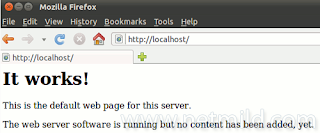 Selanjuntya Konfigurasi Apache
Selanjuntya Konfigurasi Apache
Setelah anda menginstal Apache, maka akan ditambahkan ke daftar init.d dan akan otomatis start setiap kali anda boot up komputer anda. Perintah berikut memungkinkan anda untuk start, restart, stop Apache.
Untuk mencegah Apache dari autostart ketika boot:
Untuk mengembalikan Apache kembali ke autostart ketik berikut :
Secara default, apache akan beroperasi pada “/ var / www” folder. Ini berarti bahwa apapun yang anda tempatkan file di / var / www folder akan terlihat dari http://localhost URL. Dalam beberapa kasus, anda mungkin ingin “localhost” untuk menunjuk ke folder lain sebagai gantinya, misalnya / home / user / public_html. Berikut adalah cara melakukannya:
Pertama, pastikan / home / Damien / folder public_html ada. Membuat file html sederhana, nama index.html dan menempatkannya dalam folder public_html.
Buka terminal dan ketik:
 selanjutnya Restart Apache
selanjutnya Restart Apache

Konfigurasi Sites yang berbeda
Cara di atas memungkinkan anda untuk mengubah folder default operasi apache Namun, beberapa dari anda mungkin tidak ingin menimpa pengaturan default. Alternatif adalah untuk menciptakan beberapa situs dan apache mengarah ke situs yang aktif.
Buat file setting baru untuk situs baru anda.
sudo cp /etc/apache2/sites-available/default /etc/apache2/sites-available/site1
Selanjutnya, edit file ini pengaturan.
Mengaktifkan file. htaccess
file. htaccess adalah file yang kuat yang dapat digunakan untuk mengontrol dan menyesuaikan perilaku server situs tanpa mengedit modul Apache inti. Secara default, fungsi .htaccess dimatikan dan semua kasus file .htaccess berada benar-benar diabaikan. Server bahkan tidak akan berusaha untuk membaca file .htaccess pada filesystem..
Untuk mengaktifkan file htaccess, membuka file setting yang telah anda buat sebelumnya:

Simpan dan Exit.
Menginstall apache ke Ubuntu anda caranya cukup mudah baik menggunakan Synaptic Package Manager, Ubuntu Software Center, dan install “apache2″ modul. Atau, Anda dapat membuka terminal dan ketik perintah berikut:
sudo apt-get install apache2Setelah instalasi selesai, buka browser dan ketik ke “http://localhost” URL. Jika anda melihat kata “It Works!”, maka instalasi apache anda berhasil.
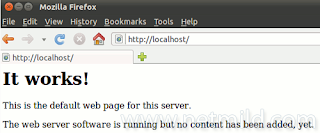 Selanjuntya Konfigurasi Apache
Selanjuntya Konfigurasi ApacheSetelah anda menginstal Apache, maka akan ditambahkan ke daftar init.d dan akan otomatis start setiap kali anda boot up komputer anda. Perintah berikut memungkinkan anda untuk start, restart, stop Apache.
sudo /etc/init.d/apache2 start #start apache sudo /etc/init.d/apache2 stop #stop apache sudo /etc/init.d/apache2 restart #restart apache
Untuk mencegah Apache dari autostart ketika boot:
sudo update-rc.d -f apache2 remove
Untuk mengembalikan Apache kembali ke autostart ketik berikut :
sudo update-rc.d apache2 defaults
.
Mengganti folder default localhostSecara default, apache akan beroperasi pada “/ var / www” folder. Ini berarti bahwa apapun yang anda tempatkan file di / var / www folder akan terlihat dari http://localhost URL. Dalam beberapa kasus, anda mungkin ingin “localhost” untuk menunjuk ke folder lain sebagai gantinya, misalnya / home / user / public_html. Berikut adalah cara melakukannya:
Pertama, pastikan / home / Damien / folder public_html ada. Membuat file html sederhana, nama index.html dan menempatkannya dalam folder public_html.
Buka terminal dan ketik:
gksu gedit /etc/apache2/sites-enabled/000-default Change DocumentRoot /var/www to DocumentRoot /home/user/public_html. Change to .
 selanjutnya Restart Apache
selanjutnya Restart Apachesudo /etc/init.d/apache2 restartSekarang, di browser anda, Reload URL http://localhost. anda harus melihat file html yang telah anda ditempatkan dalam folder public_html.

Konfigurasi Sites yang berbeda
Cara di atas memungkinkan anda untuk mengubah folder default operasi apache Namun, beberapa dari anda mungkin tidak ingin menimpa pengaturan default. Alternatif adalah untuk menciptakan beberapa situs dan apache mengarah ke situs yang aktif.
Buat file setting baru untuk situs baru anda.
sudo cp /etc/apache2/sites-available/default /etc/apache2/sites-available/site1
Selanjutnya, edit file ini pengaturan.
gksu gedit /etc/apache2/sites-available/site1 Change DocumentRoot /var/www to DocumentRoot /home/user/public_html. Change to .
Simpan pengaturan dan keluar, selanjutnya Menonaktifkan pengaturan default dan membuat aktif site1 settings.
sudo a2dissite default && sudo a2ensite site1Terakhir, restart apache kembali. Dengan cara ini, anda dapat membuat multiple site configuration file, masing-masing menunjuk ke folder yang berbeda. Anda kemudian dapat dengan mudah beralih antara situs dengan perintah a2dissite dan a2ensite.
Mengaktifkan file. htaccess
file. htaccess adalah file yang kuat yang dapat digunakan untuk mengontrol dan menyesuaikan perilaku server situs tanpa mengedit modul Apache inti. Secara default, fungsi .htaccess dimatikan dan semua kasus file .htaccess berada benar-benar diabaikan. Server bahkan tidak akan berusaha untuk membaca file .htaccess pada filesystem..
Untuk mengaktifkan file htaccess, membuka file setting yang telah anda buat sebelumnya:
gksu gedit /etc/apache2/sites-available/site1

Simpan dan Exit.

Tidak ada komentar:
Posting Komentar
Diharapkan dapat memberikan komentar yang membangun
Catatan: Hanya anggota dari blog ini yang dapat mengirim komentar.